80、定时任务插件原创
35人赞赏了该文章
1.8万次浏览
编辑于2023年10月08日 19:47:33
1、打开VS,新建一个类 ,具体可以参考 4.1 1-7步
2、项目名称 Kingdee.Bos.ProJect.ISchedule.Service,方便识别,不重复即可
3、修改类名称为 AutoUpdaate1
4、引用的dll
Kingdee.BOS.dll
Kingdee.BOS.Contracts.dll
Kingdee.BOS.Core.dll
Kingdee.BOS.ServiceHelper.dll
5、引用的类
using System.ComponentModel;
using Kingdee.BOS.Contracts;
using Kingdee.BOS;
using Kingdee.BOS.Core;
using Kingdee.BOS.ServiceHelper;
6、继承的接口类
IScheduleService
6.2、打开BOS,采购入库单扩展,添加一个文本字段 F_PAEZ_TEXT
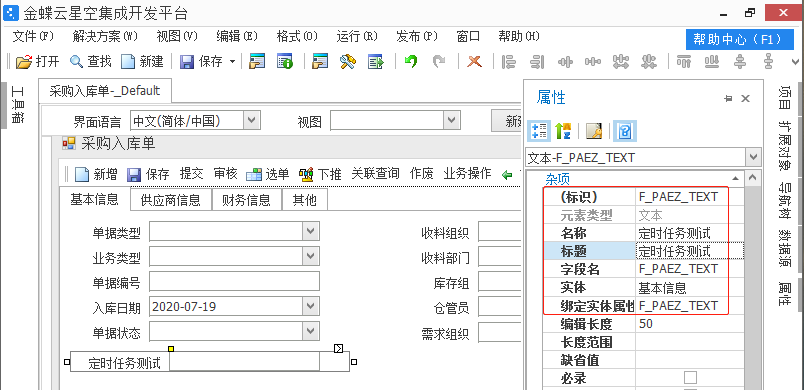
7、代码
using System.ComponentModel;
using Kingdee.BOS.Contracts;
using Kingdee.BOS;
using Kingdee.BOS.Core;
using Kingdee.BOS.ServiceHelper;
namespace Kingdee.Bos.ProJect.ISchedule.Service
{
public class AutoUpdaate1 : IScheduleService
{
public void Run(Context ctx, Schedule schedule)
{
DBServiceHelper.Execute(ctx, "/*dialect*/update t_STK_InStock set F_PAEZ_TEXT='一次更新'");
}
}
}8、使用administrator登录客户端,打开执行计划,新增
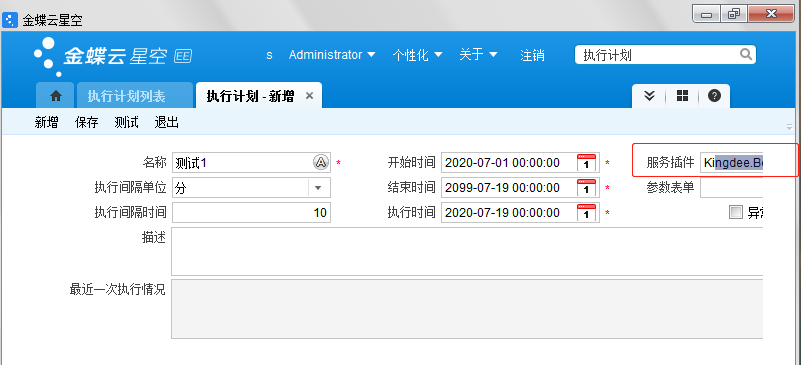
81、插件名字格式: 命名空间.类名,组件名称(即生成的.dll的文件名)
第一个符号是点
第二个符号是英文状态逗号
Kingdee.Bos.ProJect.ISchedule.Service.AutoUpdaate1,Kingdee.Bos.ProJect.ISchedule.Service
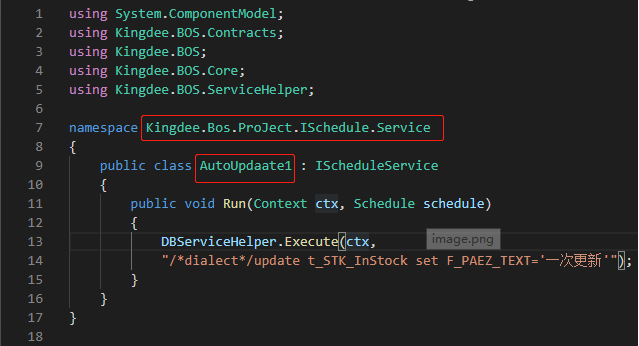
9、保存后,点测试,执行成功
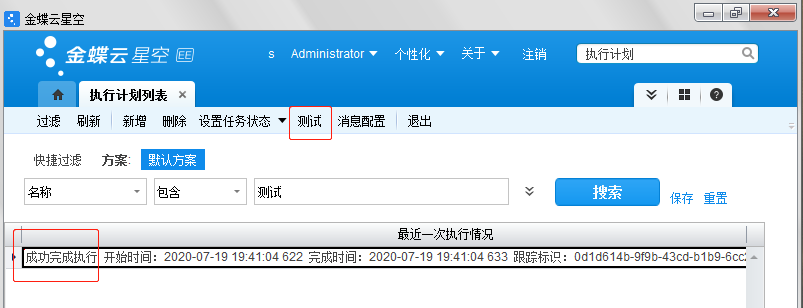
10、打开采购入库单,被修改
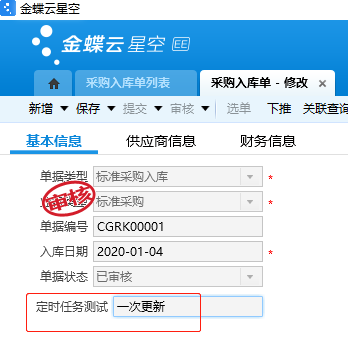
总目录链接
80.zip(65.37KB)
35人点赞
还没有人点赞,快来当第一个点赞的人吧!
0人打赏
还没有人打赏,快来当第一个打赏的人吧!

